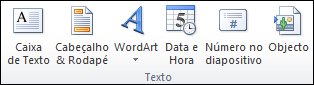Alterar o número apresentado no primeiro diapositivo
-
No separador Estrutura , no grupo Personalizar , clique em Tamanho do Diapositivo e, em seguida, clique em Personalizar Tamanho do Diapositivo.
-
Na caixa de diálogo Tamanho do Diapositivo , na caixa Número de diapositivos de , introduza o número que pretende mostrar no primeiro diapositivo da sua apresentação e, em seguida, clique em OK.
Numerar apenas um diapositivo ou numerar todos os lados exceto o primeiro diapositivo
-
No separador Inserir, no grupo Texto, clique em Cabeçalho e Rodapé.
-
Na caixa de diálogo Cabeçalho e Rodapé, clique no separador Diapositivo.
-
Siga um dos seguintes procedimentos:
-
Para numerar o diapositivo que selecionou atualmente, selecione a caixa de verificação Número do diapositivo e, em seguida, clique em Aplicar. Repita este passo para cada diapositivo que pretende numerar.
-
Para numerar todos os diapositivos exceto o primeiro diapositivo, selecione a caixa de verificação Número do diapositivo, selecione a caixa de verificação Não mostrar no diapositivo de título e, em seguida, clique em Aplicar a Todos.